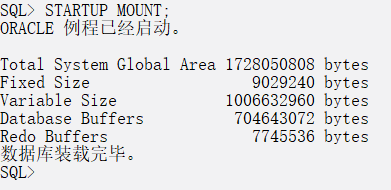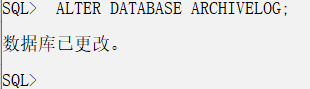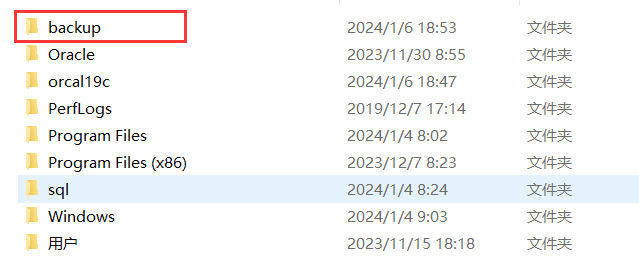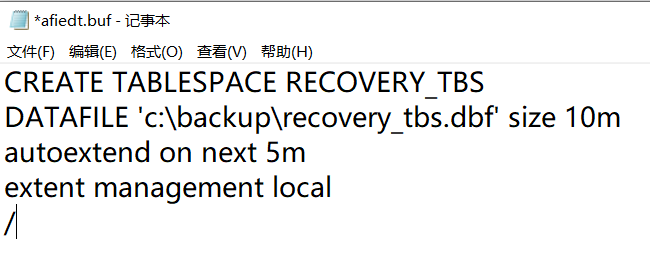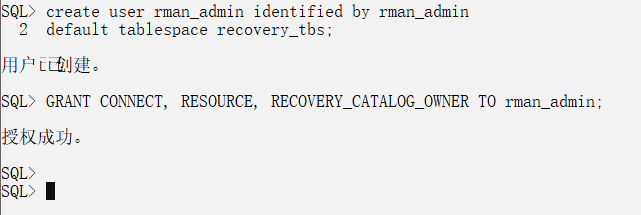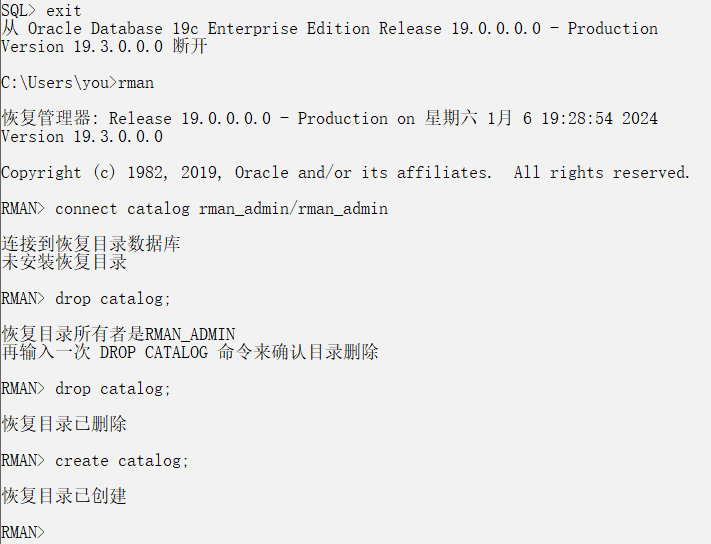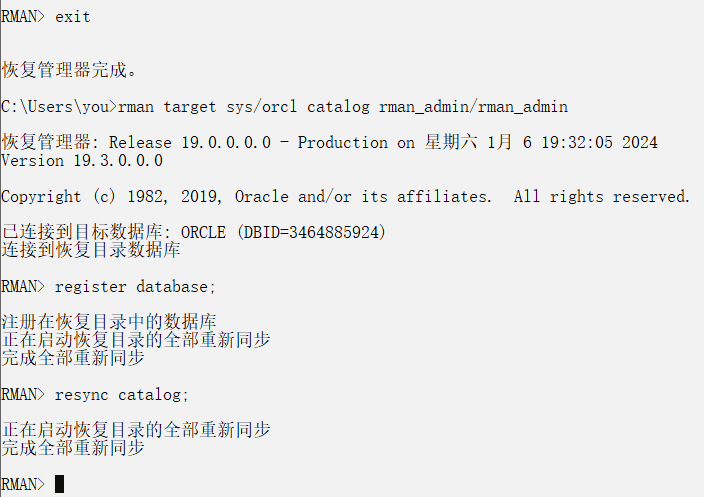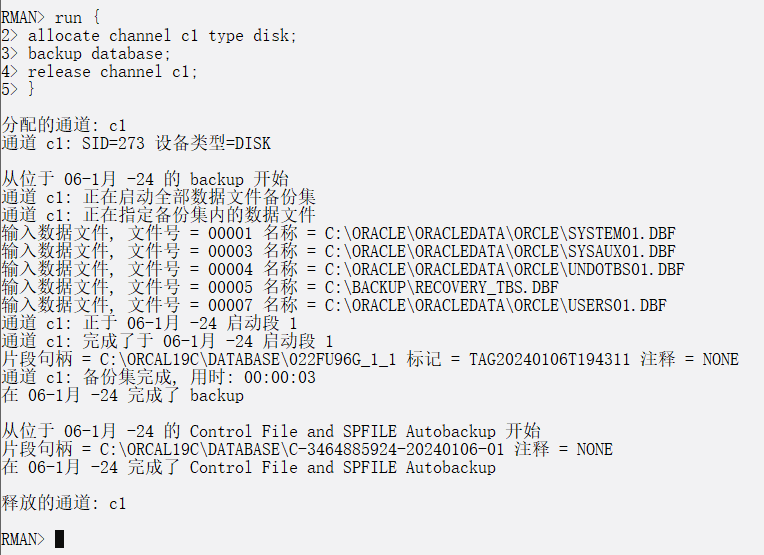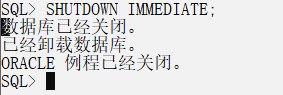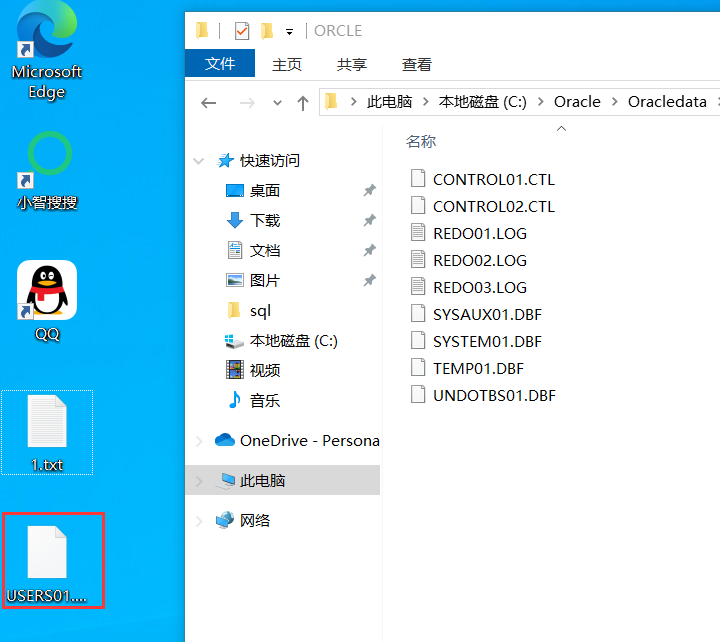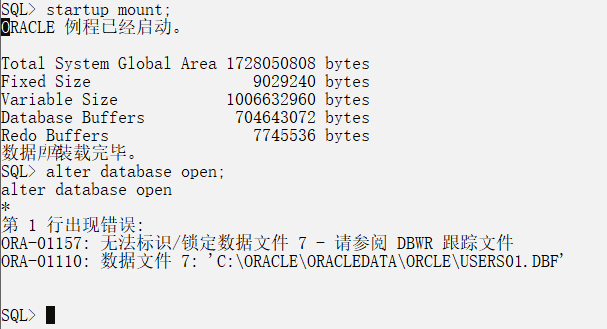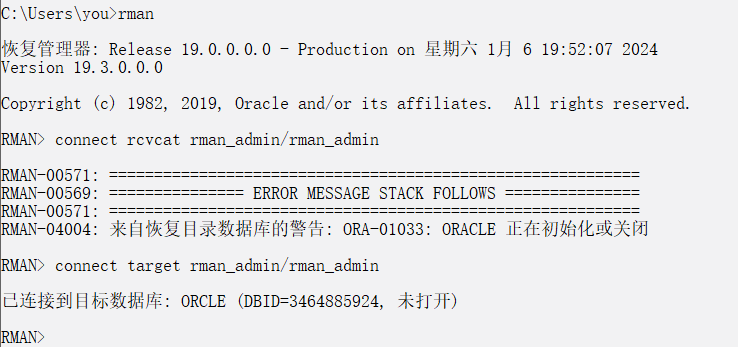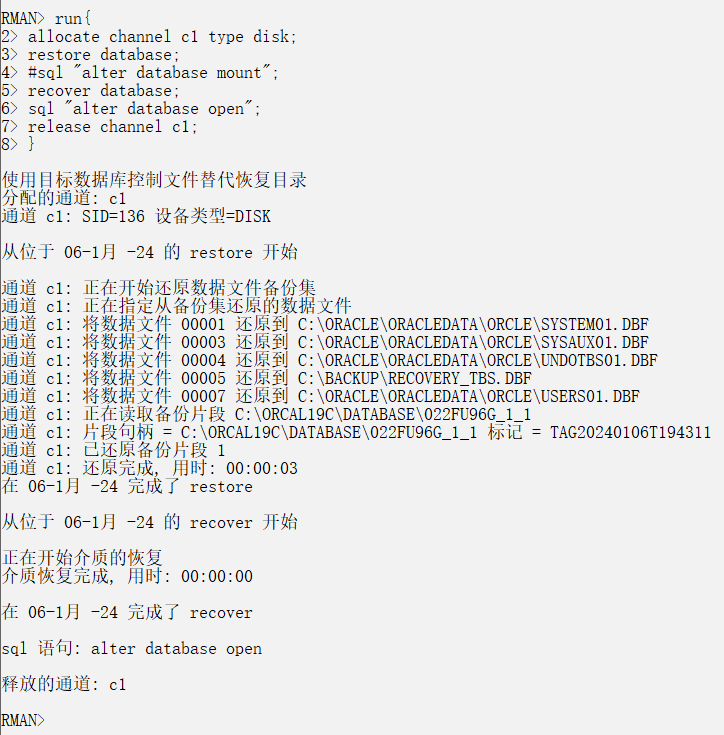😘欢迎关注:👍点赞🙌收藏✍️留言
🏇码字不易,你的👍点赞🙌收藏❤️关注对我真的很重要,有问题可在评论区提出,感谢阅读!!!
实验七 RMAN恢复管理器
【实验目的】
- 了解Oracle数据库备份和恢复的类型
- 掌握使用RMAN进行备份数据库和恢复数据库的基本方法
【实验内容】
- 为备份和恢复做好准备工作
- 设置Oracle为自动归档模式(archivelog)
- 关闭数据库
2. 启动数据库
3. 设置Oracle为自动归档模式
4. 打开数据库
- 创建恢复表空间recovery_tbs
- 做好准备工作
1. 编写程序
- 创建恢复用户rman_admin,密码和用户名相同,授予恢复相关的权限。
- 进入RMAN恢复管理器创建恢复目录
- 退出本次登录,重新注册连接到目标数据库
- 写命令进行数据库的完全备份
- 进行完全恢复
- 模拟介质故障:在SQL Plus中先关闭数据库和实例,再在安装目录下,删除或移动user01.dbf数据文件
- 在SQL Plus中重新打开实例和数据库,用startup mount命令,此时数据库仅装载而未打开,因为缺少一个数据文件
- 重新登录RMAN,连接到目标数据库
- 写命令执行数据库完全恢复
- 登录到SQL Plus查看是否恢复成功
【实验总结】
本次实验旨在了解Oracle数据库备份和恢复的类型,并掌握使用RMAN进行备份和恢复的基本方法。实验内容主要包括为备份和恢复做好准备工作、写命令进行数据库的完全备份、进行完全恢复以及登录到SQL Plus查看是否恢复成功。
首先,我们进行了准备工作。关闭数据库后,启动数据库并设置为自动归档模式。然后创建恢复表空间recovery_tbs,并编写程序完成创建。接着创建恢复用户rman_admin,并授予相关的恢复权限。最后,进入RMAN恢复管理器创建恢复目录。
接下来,我们退出当前登录,并重新注册连接到目标数据库。
然后,我们编写命令进行数据库的完全备份,确保数据的完整性。
在备份完成后,我们模拟介质故障。在SQL Plus中,先关闭数据库和实例,然后在安装目录下删除或移动user01.dbf数据文件。重新打开实例和数据库,使用startup mount命令将数据库装载但未打开,因为缺少一个数据文件。
接着,我们重新登录RMAN,并连接到目标数据库。
最后,我们编写命令执行数据库的完全恢复操作。
完成恢复后,我们登录到SQL Plus来验证恢复是否成功。
通过查看数据库的状态和数据内容,我们可以确认恢复操作的成功与否。
本次实验通过使用RMAN进行备份和恢复的基本方法,让我们更加深入了解了Oracle数据库的备份和恢复过程。这对于保障数据库的可靠性和安全性具有重要意义。
总之,通过本次实验,我们成功实现了使用RMAN进行数据库备份和恢复的目标,并掌握了相关的操作步骤和技巧。这将为我们今后的数据库管理工作提供有力支持和参考。